▼
Scroll to page 2
of
32
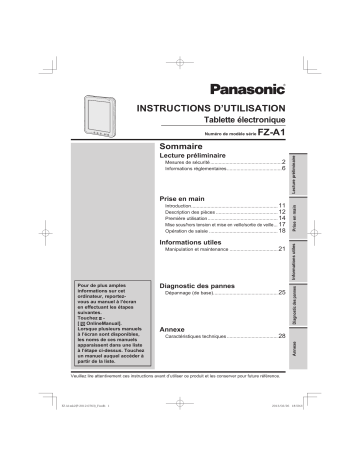
INSTRUCTIONS D’UTILISATION Tablette électronique Numéro de modèle série FZ-A1 Lecture préliminaire Mesures de sécurité .................................................... 2 Informations réglementaires ........................................ 6 Lecture préliminaire Sommaire Manipulation et maintenance ................................... 21 Diagnostic des pannes Dépannage (de base)............................................... 25 Annexe Caractéristiques techniques ..................................... 28 Annexe Pour de plus amples informations sur cet ordinateur, reportezvous au manuel à l’écran en effectuant les étapes suivantes. Touchez [ OnlineManual]. Lorsque plusieurs manuels à l’écran sont disponibles, les noms de ces manuels apparaissent dans une liste à l’étape ci-dessus. Touchez un manuel auquel accéder à partir de la liste. Informations utiles Informations utiles Diagnostic des pannes Introduction ............................................................... 11 Description des pièces ............................................. 12 Première utilisation ................................................... 14 Mise sous/hors tension et mise en veille/sortie de veille... 17 Opération de saisie .................................................. 18 Prise en main Prise en main Veuillez lire attentivement ces instructions avant d’utiliser ce produit et les conserver pour future référence. FZ-A1mk2(P-2012-0763)̲F.indb 1 2013/02/26 18:59:21 Mesures de sécurité Pour réduire tout risque de blessure, de décès, d’électrocution, d’incendie ou de dysfonctionnement, respectez toujours les mesures de sécurité suivantes. Explication des symboles Lecture préliminaire Les symboles suivants sont utilisés pour classer et décrire le degré de danger, de blessure et de dommages matériels causés si ces symboles sont ignorés et le produit est utilisé de manière inappropriée. DANGER Indique un danger potentiel qui provoquera des blessures graves voire la mort. AVERTISSEMENT Indique un danger potentiel qui pourrait provoquer des blessures graves voire la mort. ATTENTION Indique un danger potentiel qui pourrait provoquer des blessures mineures. AVIS Indique un danger qui pourrait provoquer des dommages matériels. Les symboles suivants sont utilisés pour classer et décrire le type d’instructions à suivre. Ce symbole est utilisé pour alerter les utilisateurs qu’une procédure d’utilisation spécifique doit être effectuée. Ce symbole est utilisé pour alerter les utilisateurs qu’une procédure d’utilisation spécifique doit être respectée de façon à faire fonctionner l’appareil en toute sécurité. AVERTISSEMENT Ne pas charger la batterie en appliquant des méthodes autres que celles indiquées Si la batterie n’est pas chargée conformément à l’une des méthodes indiquées, des pertes d’électrolytes et une production de chaleur sont possibles, elle risque également de prendre feu ou de casser. Ne pas jeter le produit au feu et ne pas la soumettre à une chaleur excessive Une production de chaleur est possible, la batterie risque également de prendre feu ou de casser. Éviter les chaleurs extrêmes (proximité d’un feu, lumière directe du soleil, par exemple) Des pertes d’électrolytes et une production de chaleur sont possibles, la batterie risque également de prendre feu ou de casser. Ne pas insérer d’objets pointus dans la batterie interne, ne pas la soumettre aux secousses ni aux chocs, ne pas la démonter et n’y apporter aucune modification. Des pertes d’électrolytes et une production de chaleur sont possibles, la batterie risque également de prendre feu ou de casser. Ne pas soumettre le produit aux secousses ni aux chocs, ne pas le soumettre à une pression excessive, etc. Des pertes d’électrolytes et une production de chaleur sont possibles, la batterie risque également de prendre feu ou de casser. • Si ce produit subit un choc violent, cesser immédiatement l’utilisation. Si la batterie est endommagée, contacter le service d’assistance technique pour procéder au remplacement de la batterie. L’utilisation prolongée d’une batterie endommagée peut entraîner une production de chaleur, la batterie risque également de prendre feu ou de casser. 2 FZ-A1mk2(P-2012-0763)̲F.indb 2 2013/02/26 18:59:21 En cas de dysfonctionnement ou de problème, cesser immédiatement l’utilisation En cas de dysfonctionnement, débrancher immédiatement la fiche C.A. • Ce produit est endommagé • Présence de corps étrangers dans ce produit • Émission de fumée • Émission d’une odeur inhabituelle • Dégagement de chaleur inhabituelle Continuer à utiliser ce produit si l’une des conditions ci-dessus est remplie peut provoquer un incendie ou une décharge électrique. • En cas de dysfonctionnement ou de problème, mettre immédiatement ce produit hors tension et déconnecter la fiche C.A. Contacter ensuite l’assistance technique pour faire réparer le produit. Ne pas toucher ce produit en cas d’orage s’il est branché au câble d’alimentation ou à n’importe quel autre câble Un choc électrique risque de se produire. Ne pas brancher l’adaptateur secteur à une source d’alimentation autre qu’une prise secteur domestique standard Sinon, un incendie dû à une surchauffe risque de se produire. L’adaptateur secteur risque d’être endommagé s’il est connecté à un convertisseur C.C./C.A. (inverseur). En avion, ne brancher l’adaptateur secteur/chargeur que sur une prise secteur spécifiquement adaptée à un tel usage. Ne rien tenter qui puisse endommager le cordon d’alimentation, la fiche C.A. ou l’adaptateur secteur Ne pas endommager ni modifier le cordon, ne pas le placer à proximité d’objets chauds, le plier, le tordre, ou tirer dessus avec force, ne pas y placer d’objets lourds, ni même le serrer de manière excessive. Continuer à utiliser un cordon endommagé pourrait provoquer un incendie, un court-circuit ou une décharge électrique. Ne pas insérer ni retirer la fiche voiture les mains mouillées Un choc électrique risque de se produire. Eliminer régulièrement la poussière et d’autres résidus de la fiche C.A. Si de la poussière ou d’autres résidus s’accumulent sur la fiche, si celle-ci est humide, par exemple, cela pourrait entraîner une défaillance de l’isolation et provoquer un incendie. • Retirer la fiche et l’essuyer avec un chiffon sec. Retirer la fiche si l’ordinateur n’est pas utilisé pendant une longue période. Lecture préliminaire AVERTISSEMENT Insérer complètement la fiche C.A. Si la fiche n’est pas complètement insérée, un incendie dû à une surchauffe ou une décharge électrique sont possibles. • Ne pas utiliser de fiche endommagée ni de prise secteur détachée. Refermer soigneusement le cache de connexion lors de l’utilisation de ce produit en présence d’eau, d’humidité, de vapeur, de poussière, de vapeurs graisseuses, etc. L’entrée d’un corps étranger risque de provoquer un incendie ou une décharge électrique. • Si un corps étranger a pénétré dans l’ordinateur, mettre immédiatement celui-ci hors tension et déconnecter le cordon d’alimentation. Contacter ensuite l’assistance technique. Ne pas démonter ce produit Vous pourriez recevoir une décharge électrique, ou un corps étranger pourrait entrer et causer un incendie. Laisser les cartes mémoire microSD hors de portée des nourrissons et des enfants L’ingestion accidentelle représente un danger pour la santé. • Si cela devait se produire, consulter immédiatement un médecin. Ne pas utiliser en exposant la peau à ce produit pendant une période prolongée Utiliser ce produit en exposant la peau à sa source de chaleur ou à celle de l’adaptateur secteur pendant une période prolongée peut entraîner des brûlures, même à basse température. 3 FZ-A1mk2(P-2012-0763)̲F.indb 3 2013/02/26 18:59:22 Lecture préliminaire Mesures de sécurité AVERTISSEMENT ATTENTION Ne pas monter le volume trop fort lors de l’utilisation du casque L’écoute à des niveaux sonores élevés qui stimulent l’oreille de manière excessive pendant une période prolongée peut se traduire par une perte d’audition. Ne soumettre l’adaptateur secteur à aucun choc violent Utiliser l’adaptateur secteur après un choc violent, après une chute par exemple, pourrait provoquer un incendie, un courtcircuit ou une décharge électrique. ATTENTION Faire une pause de 10 à 15 minutes par heure Utiliser ce produit pendant une période prolongée peut être néfaste pour les yeux ou les mains. Ne pas placer ce produit sur des surfaces instables S’il est déséquilibré, ce produit risque de tomber et d’entraîner des blessures. Éviter tout empilage S’il est déséquilibré, ce produit risque de tomber et d’entraîner des blessures. Ne pas laisser ce produit dans un endroit à température élevée pendant une période prolongée Laisser ce produit dans un endroit où il sera exposé à des températures extrêmement élevées, comme près du feu ou à la lumière directe du soleil, risque de déformer le boîtier et/ou d’endommager les éléments internes. Une utilisation continue dans ces conditions risque d’entraîner un court-circuit ou une défaillance de l’isolation, par exemple, pouvant également provoquer un incendie ou une décharge électrique. Tenir fermement la fiche C.A. lors de son retrait Tirer sur le cordon risque de l’endommager, ce qui peut provoquer un incendie ou une décharge électrique. Ne pas déplacer ce produit tant que la fiche C.A. est connectée Le cordon d’alimentation risque d’être endommagé, ce qui peut provoquer un incendie ou une décharge électrique. • Si c’est le cas, déconnecter immédiatement la fiche C.A. N’utiliser que l’adaptateur secteur spécifié pour ce produit Utiliser un adaptateur secteur autre que celui fourni (N’utiliser que l’adaptateur secteur spécifié pour ce produit) risque de provoquer un incendie. Ne touchez pas ce produit lors de son utilisation dans un milieu chaud ou froid. Des brûlures, des brûlures à basse température, ou des gelures pourraient être causées. • Lorsqu’il est nécessaire d’exposer la peau à ce produit comme pour scanner une empreinte digitale, veuillez effectuer l’opération le plus rapidement possible. AVIS Ne mettez pas votre ordinateur près d’une télévision ou zzd’un récepteur radio. Maintenez l’ordinateur éloigné des aimants. Les données stockées dans la mémoire flash risquent de se perdre. Cet ordinateur n’est pas prévu pour l’affichage d’images à des fins de diagnostic médical. Cet ordinateur n’est pas prévu pour une connexion à un équipement médical à des fins de diagnostic médical. Panasonic ne pourra être tenu responsable de perte de données ou de tout autre dommage accessoire ou indirect résultant de l’utilisation de ce produit. Si vous prévoyez de ne pas utiliser cet ordinateur pendant une longue période (un mois ou plus), chargez ou déchargez (utilisez) la batterie jusqu’à ce que le niveau de batterie restant atteigne 30 % à 40 % et rangez le produit dans un endroit frais et sec. Cet ordinateur empêche la surcharge de la batterie en la rechargeant uniquement lorsque la puissance restante est inférieure à 95 % environ de la capacité. La batterie n’est pas chargée lors de l’achat de cet ordinateur. Assurez-vous de la charger avant de l’utiliser pour la première fois. Lorsque l’adaptateur secteur est branché à cet ordinateur, 4 FZ-A1mk2(P-2012-0763)̲F.indb 4 2013/02/26 18:59:22 REMARQUE La batterie peut chauffer pendant la charge ou l’utilisazztion normale. Il s’agit d’un phénomène tout à fait normal. La charge ne peut commencer si la température interne zzde la batterie excède la plage de températures acceptable (0 °C à 50 °C). La charge commence automatiquement lorsque la température revient dans les limites autorisées. Il est important de noter que le temps de charge varie en fonction des conditions d’utilisation. (Le temps de charge est plus long que d’habitude lorsque la température est inférieure ou égale à 10 °C.) Si la température est basse, le temps de fonctionnezzment diminue. N’utilisez l’ordinateur que dans la plage de températures autorisée. La batterie est un équipement à durée de vie limitée. Si le temps d’utilisation de la batterie est considérablement réduit et si ses performances ne s’améliorent pas lorsqu’elle est rechargée à plusieurs reprises, remplacez-la par une nouvelle batterie. Contactez votre service de support technique. Mettez toujours l’ordinateur hors tension lorsque vous ne l’utilisez pas. Si vous laissez l’ordinateur sous tension alors que l’adaptateur secteur n’est pas branché, vous risquez de décharger complètement la batterie. CE PRODUIT N’EST PAS DESTINÉ À ÊTRE UTILISÉ, EN TOUT OU EN PARTIE, COMME SYSTÈMES/ÉQUIPEMENTS NUCLÉAIRES, SYSTÈMES/ ÉQUIPEMENTS DE CONTRÔLE DU TRAFFIC AÉRIEN OU SYSTÈMES/ ÉQUIPEMENTS DE COCKPIT D’AVION*1, DISPOSITIFS OU ACCESSOIRES MÉDICAUX*2, SYSTÈMES D’ASSISTANCE DE VIE ARTIFICIELLE OU TOUT AUTRE ÉQUIPEMENT/ DISPOSITIF/SYSTÈME LIÉ À LA VIE OU LA SÉCURITÉ HUMAINE. PANASONIC DÉCLINE TOUTE RESPONSABILITÉ CONCERNANT L’UTILISATION DE CE PRODUIT DANS LES CAS SUSMENTIONNÉS. *1 Les SYSTÈMES/ÉQUIPEMENTS DE COCKPIT D’AVION sont dotés de systèmes EFB (Electrical Flight Bag) de classe 2 et de classe 1 utilisés pendant des phases critiques de vol (par exemple, pendant le décollage et l’atterrissage) et/ou montés sur l’avion. Les systèmes EFB de classe 1 et de classe 2 sont définis par la FAA : AC (Advisory Circular) 120-76 A ou la JAA : JAA TGL (Temporary Guidance Leaflets) n° 36. *2 Comme prescrit par la directive européenne concernant les dispositifs médicaux (MDD) 93/42/EEC. Panasonic ne donne aucune garantie en ce qui concerne les spécifications, technologies, la fiabilité et la sécurité (par exemple, l’inflammabilité, la fumée, la toxicité, l’émission de fréquences radio, etc.) relatives aux normes de l’aviation et aux normes concernant les équipements médicaux qui ont d’autres spécifications que celles de nos produits COTS (disponibles sur le marché). Lecture préliminaire la charge commence automatiquement. Si la batterie avait une fuite et du liquide entrait dans vos yeux, ne les frottez pas. Rincez immédiatement les yeux avec de l’eau claire et consultez un médecin dès que possible. Cet ordinateur n’est pas prévu pour être utilisé avec des équipements médicaux, y compris les systèmes de maintien en vie artificielle, des systèmes de contrôle de trafic aérien, ou tout autre équipement, dispositif ou système lié à la vie ou à la sécurité humaine. Panasonic décline toute responsabilité concernant les dommages ou la perte résultant de l’utilisation de cette unité avec ce type d’équipements, de dispositifs, de systèmes, etc. Cet ordinateur est conçu pour minimiser les chocs sur l’écran LCD et protéger les boutons, etc. en cas de fuite de liquide (par ex. eau) mais aucune garantie n’est offerte pour ces problèmes. Soyez donc extrêmement prudent dans la manipulation de cet instrument de précision. 5 FZ-A1mk2(P-2012-0763)̲F.indb 5 2013/02/26 18:59:22 Informations réglementaires Lecture préliminaire Informations destinées aux utilisateurs Ce produit et votre santé Ce produit, comme tout autre appareil radio, émet de l’énergie radioélectrique. Toutefois, la quantité d’énergie émise par ce produit est beaucoup moins importante que l’énergie radioélectrique émise par des appareils sans fil tels que les téléphones portables. L’utilisation de ce produit ne comporte aucun risque pour le consommateur du fait que cet appareil opère dans les limites des directives concernant les normes et les recommendations de sécurité sur les fréquences radio. Ces normes et recommandations reflètent le consensus de la communauté scientifique et résultent de délibérations de jurys et comités de scientifiques qui examinent et interprètent continuellement les nouveautés de la vaste littérature sur les recherches effectuées. Dans certaines situations ou environnements, l’utilisation de ce produit peut être restreinte par le propriétaire du bâtiment ou par les représentants responsables de l’organisation. Ces situations peuvent être les suivantes par exemple : A bord d’un avion, ou Dans tout autre environnement où les risques d’interférence sur d’autres appareils ou services sont perçus ou identifiables comme dangereux. Si vous n’êtes pas sûr de la réglementation applicable à l’utilisation d’appareils sans fil dans une organization ou un environnement spécifique, (par exemple dans un aéroport) nous vous invitons à demander l’autorisation d’utiliser ce produit avant sa mise en marche. Informations concernant la réglementation Nous déclinons toute responsabilité pour toute interférence radio ou télévision causée par des modifications non autorisées apportées à ce produit. La correction d’interférences causées par de telles modifications non autorisées sera la seule responsabilité de son utilisateur. Nousmêmes, les revendeurs officiels et les distributeurs ne sommes pas responsable de tout dégât ou de toute violation des règlements de l’État pouvant découler du nonrespect de ces directives. 26-F-1 Pile au lithium Pile au lithium! Le micro-ordinateur renferme une pile au lithium qui permet de sauvegarder certaines données, notamment la date et l’heure. La pile ne doit être remplacée que par un technicien qualifié. Danger! Risque d’explosion en cas de non respect de cette mise en garde! 15-F-1 Avis aux utilisateurs concernant la collecte et l’élimination des piles et des appareils électriques et électroniques usagés Apposé sur le produit lui-même, sur son emballage, ou figurant dans la documentation qui l’accompagne, ce pictogramme indique que les piles et appareils électriques et électroniques usagés doivent être séparés des ordures ménagères. Afin de permettre le traitement, la valorization et le recyclage adéquats des piles et des appareils usagés, veuillez les porter à l’un des points de collecte prévus, conformément à la législation nationale en vigueur ainsi qu’aux directives 2002/96/CE et 2006/66/CE. En éliminant piles et appareils usagés conformément à la réglementation en vigueur, vouscontribuez à prévenir le gaspillage de resources précieuses ainsi qu’à protéger la santé humaine etl’environnement contre les effets potentiellement nocifs d’une manipulation inappropriée des déchets. Pour de plus amples renseignements sur la collecte et le recyclage des piles et appareils usagés,veuillez vous renseigner auprès de votre mairie, du service municipal d’enlèvement des déchets ou du point de vente où vous avez acheté les articles concernés. Le non-respect de la réglementation relative à l’élimination des déchets est passible d’une peined’amende. 6 FZ-A1mk2(P-2012-0763)̲F.indb 6 2013/02/26 18:59:22 [Information relative à l’élimination des déchets dans les pays extérieurs à l’Union européenne] Ce pictogramme n’est valide qu’à l’intérieur de l’Union européenne. Pour supprimer ce produit, contactez les autorités locales ou votre revendeur afin de connaître la procédure d’élimination à suivre. Note relative au pictogramme à apposer sur les piles (voir les 2 exemples ci-contre) Le pictogramme représentant une poubelle sur roues barrée d’une croix est conforme à la réglementation. Si ce pictogramme est combiné avec un symbole chimique, il remplit également les exigences posées par la Directive relative au produit chimique concerné. 53-F-1 Mesures de securité pour WAN sans fil < Pour les modèles WAN sans fil uniquement> Les mesures de sécurité suivantes doivent être observées pendant l’ensemble des phases de fonctionnement, d’utilisation, de maintenance ou de réparation de tout ordinateur personnel ou ordinateur de poche intégrant un modem WAN sans fil. Il est conseillé aux fabricants du terminal cellulaire d’informer les utilisateurs et les opérateurs des précautions de sécurité suivantes, et d’inclure ces instructions dans tous les manuels fournis avec le produit. Le non-respect de ces précautions enfreint les normes de sécurité applicables à la conception, la fabrication et l’utilisation prévue du produit. Panasonic décline toute responsabilité dans le cas où le client ne se conformerait pas à ces précautions. Respectez les restrictions d’utilisation des téléphones portables dans les hôpitaux ou autres établissements de santé. Éteignez l’ordinateur portable ou l’ordinateur de poche intégrant un modem WAN sans fil si les consignes affi chées dans des zones sensibles l’exigent. Les équipements médicaux peuvent être sensibles à l’énergie radioélectrique. Le fonctionnement des stimulateurs cardiaques, d’autres dispositifs médicaux implantables ou de prothèses auditives peut être affecté par les interférences provenant de l’ordinateur personnel ou de l’ordinateur de poche intégrant un modem WAN sans fil en cas de proximité avec l’appareil. En cas de doute sur un danger potentiel, contactez le médecin ou le fabricant de l’appareil pour vérifier que l’équipement est correctement protégé. Il est conseillé aux patients porteurs d’un stimulateur cardiaque de ne pas garder à proximité leur ordinateur personnel ou leur ordinateur de poche intégrant un modem WAN sans fil lorsque ce dernier est allumé. Lecture préliminaire Pour les utilisateurs professionnels au sein de l’Union européenne Si vous souhaitez vous défaire de pièces d’équipement électrique ou électronique, veuillez vousrenseigner directement auprès de votre détaillant ou de votre fournisseur. Éteignez l’ordinateur personnel ou l’ordinateur de poche intégrant un modem WAN sans fil avant de monter à bord d’un avion. Assurez-vous qu’il ne peut être allumé par inadvertance. L’utilisation d’appareils sans fil à bord d’un avion est interdite pour éviter toute interférence avec les systèmes de communication. Le non-respect de ces instructions peut conduire à la suspension ou à l’interdiction de service cellulaire pour l’utilisateur en infraction, à des poursuites judiciaires ou les deux. Pour de plus amples détails sur l’utilisation de cet appareil à bord d’un avion, consultez et appliquez les consignes données par la compagnie aérienne. N’utilisez pas l’ordinateur personnel ou l’ordinateur de poche intégrant un modem WAN sans fil en présence de gaz ou de fumées inflammables. Éteignez le terminal cellulaire lorsque vous vous trouvez à proximité de stations à essence, de dépôts de fuel, d’usines chimiques ou de lieux où des opérations d’explosion sont en cours. L’utilisation de tout équipement électrique dans des atmosphères présentant un risque d’explosion peut être dangereuse. 7 FZ-A1mk2(P-2012-0763)̲F.indb 7 2013/02/26 18:59:23 Lecture préliminaire Informations réglementaires Votre ordinateur personnel ou ordinateur de poche intégrant un modem WAN sans fil reçoit et transmet une énergie radioélectrique lorsqu’il est allumé. Gardez à l’esprit que des interférences peuvent se produire si l’appareil est utilisé à proximité de postes de télévision, de radios, d’ordinateurs ou d’un environnement insuffisamment protégé. Conformezvous à tout règlement spécifique et éteignez toujours l’ordinateur personnel ou l’ordinateur de poche intégrant un modem WAN sans fil dans les lieux où il est interdit ou bien lorsque vous soupçonnez qu’il présente un risque d’interférence ou un danger. La sécurité au volant est primordiale! N’utilisez pas un ordinateur personnel ni un ordinateur de poche intégrant un modem WAN sans fil lorsque vous conduisez un véhicule. Ne placez pas l’ordinateur équipé d’un modem WAN sans fil à un endroit où il est susceptible de provoquer des blessures corporelles au conducteur ou aux passagers. Il est recommandé de ranger l’appareil dans le coffre ou dans un compartiment de rangement sûr lorsque vous conduisez. Ne placez pas l’ordinateur équipé d’un modem WAN sans fil à proximité d’un airbag ou près de l’endroit où un airbag risque de se déployer. Un airbag se gonfle avec une grande force ; si l’ordinateur équipé d’un modem WAN sans fil est placé dans la zone de déploiement de l’airbag, il risque d’être propulsé violemment et de causer des blessures graves aux occupants du véhicule. IMPORTANT! L’ordinateur personnel ou l’ordinateur de poche intégrant un modem WAN sans fil fonctionne à l’aide de signaux radio et il n’est pas garanti que les réseaux cellulaires puissent se connecter dans tous les cas. Vous ne devriez donc jamais compter uniquement sur un appareil sans fil pour les communications essentielles, telles que les appels d’urgence. Gardez à l’esprit que, pour effectuer ou recevoir des appels, l’ordinateur personnel ou l’ordinateur de poche intégrant un modem WAN sans fil doit être allumé et se trouver dans une zone de couverture où le signal cellulaire est suffi samment puissant. Quelques réseaux n’autorisent pas les appels d’urgence si certains services réseau ou fonctions du téléphone sont en cours d’utilisation (par exemple les fonctions de verrouillage, de répertoire restreint etc.). Vous devrez peut-être désactiver ces fonctions avant de pouvoir effectuer un appel d’urgence. Certains réseaux requièrent l’insertion d’une carte SIM valide dans l’ordinateur personnel ou l’ordinateur de poche intégrant un modem WAN sans fil. Lumière de la caméra ATTENTION Lumière de la caméra - La lumière de la diode LED est forte et peut blesser l’oeil humain. Ne regardez pas directement les LED avec les yeux non protégés. 57-F-1 À propos de la batterie ATTENTION: Il y a risque d’explosion si la batterie est remplacée par une batterie de type incorrect. Mettre au rebut les batteries usagées conformément aux instructions. 58-F-1 L’appareil que vous vous êtes procuré est alimenté par une batterie au lithiumion. Pour des renseignements sur le recyclage de la batterie, veuillez composer le 1-800-8-BATTERY. 48-M-1 8 FZ-A1mk2(P-2012-0763)̲F.indb 8 2013/02/26 18:59:23 Pour l’Europe <Modèles pour le Canada uniquement> Canadian ICES-003 Cet appareil numérique de la classe B est conforme à la norme NMB-003 du Canada. 7-M-2 <Pour les modèles avec LAN sans fil / Bluetooth / GPS uniquement> Industrie Canada Cet équipement est conforme à la norme CNR210 d’Industrie Canada. Son fonctionnement est soumis aux deux conditions suivantes : (1) ce dispositif ne peut produire de brouillage, et (2) ce dispositif doit accepter le brouillage, y compris le brouillage pouvant entraîner le fonctionnement non déiré de l’appareil. 30-Ca-1 Cet appareil (pour réseaux locaux radioélectriques) dans les bandes de fréquences 5150-5250 MHz est réservé à une utilisation à l’intérieur afin de réduire le risque d’interférence avec les systèmes satellites mobiles bicanaux. Les radars forte puissance sont désignés comme étant les premiers utilisateurs (c’est-à-dire qu’ils ont la priorité) des bandes de fréquences 52505350 MHz et 5650-5850 MHz. Ces stations radars peuvent provoquer des interférences et/ou des dommages à ce périphérique. 30-Ca-2-1 Cet équipement est conforme aux limites d’exposition aux rayonnements d’Industrie Canada établies pour un environnement non contrôlé. Ce PC avec émetteurs WLAN et/ou Bluetooth a été approuvé à des fins d’opération mobile; aucun espace minimum entre les antennes et le corps de l’utilisateur n’est requis. <Pour les modèles marqués du cigle “ ” en bas de l’ordinateur> Déclaration de conformité (DoC) “Par le présent document, Panasonic déclare que cet ordinateur est conforme aux exigences fondamentales et aux autres dispositions applicables de la Directive 1999/5/EC.” Suggestion: Si vous souhaitez une copie de la déclaration de conformité (DoC), veuillez nous contacter sur notre site Web à l’adresse : http://www.doc.panasonic.de Lecture préliminaire Pour le Canada Représentant autorisé: Panasonic Testing Centre Panasonic Marketing Europe GmbH Winsbergring 15, 22525 Hamburg, Allemagne Liste des pays où l’utilisation du LAN sans fil est prévu : AT BE BG CH CY CZ DE DK EE ES FI FR GB GR HU IE IS IT LT LU LV MT NL NO PL PT RO SE SI SK TR 18-25-F-0 Cable d’interface Nous vous déconseillons d’utiliser un câble d’interface d’une longueur supérieure à 3 m. 11-F-1 25-Ca-1 FOR USE WITH MODEL NO. : FZ-AA2202B POUR UTILISER AVEC MODÈLE : FZ-AA2202B 20-Ca-1 9 FZ-A1mk2(P-2012-0763)̲F.indb 9 2013/02/26 18:59:24 Informations réglementaires Lecture préliminaire Réglementations applicables pour WLAN/ Bluetooth 802.11b/g Pays / région 802.11a Bluetooth Autriche, Belgique, Croatie, Chypre, République tchèque, Danemark, Estonie, Finlande, Allemagne, Grèce, Hongrie, Islande, Irlande, Lettonie, Lituanie, Luxembourg, Macédoine, Malte, PaysBas, Pologne, Portugal, Slovaquie, Slovénie, Espagne, Suède, Suisse, Royaume-Uni Utilisation à l’intérieur des bâtiments uniquement. France Utilisation à l’intérieur des bâtiments uniquement. Utilisation à l’intérieur des bâtiments uniquement. Italie Utilisation à l’intérieur des bâtiments uniquement. Autorisation générale requise pour une utilisation à l’extérieur des bâtiments. Autorisation générale requise pour une utilisation à l’extérieur des bâtiments privés. Pays / région 802.11a Turquie Utilisation à l’intérieur des bâtiments uniquement. Interdit dans un rayon de 1 km à partir du centre de la piste des aéroports. Norvège Utilisation à l’intérieur des bâtiments uniquement. 802.11b/g Bluetooth Interdit dans un rayon de 20 km à partir du centre de Ny-Ålesund. • La dernière version de la “RECOMMANDATION CER 70-03” du Comité européen des radiocommunications et de la réglementation en Turquie. • Utilisez uniquement l’antenne spécifiée par Panasonic. • Vérifiez les dernières informations auprès des autorités de régulation des radiocommunications. 40-F-1 10 FZ-A1mk2(P-2012-0763)̲F.indb 10 2013/02/26 18:59:24 Nous vous remercions d’avoir acheté ce produit Panasonic. Veuillez lire attentivement ces consignes pour garantir une sécurité et des performances optimales. Termes et illustrations proposés dans ces instructions Page du présent manuel (Instructions d’utilisation) ou du Reference Manual. Référence aux manuels à l’écran. Certaines illustrations sont simplifiées pour faciliter la compréhension et peuvent être légèrement différentes des objets qu’elles représentent. Consultez les dernières informations relatives aux produits en option dans les catalogues, etc. Avis de nonresponsabilité commerce d’Adobe Systems Incorporated aux États-Unis et/ou dans d’autres pays. Bluetooth® est une marque déposée détenue par Bluetooth SIG, Inc., U.S.A. et concédée sous licence à Panasonic Corporation. Les noms de produits, marques, etc., qui apparaissent dans ce manuel sont des marques commerciales ou déposées de leurs sociétés respectives. Ce produit est utilisé en vertu de la licence de portefeuille de brevets d’AVC, de VC-1 et de MPEG-4 Visual pour l’usage personnel d’un consommateur ou d’autres usages pour lesquels il/elle ne reçoit aucune rémunération pour (i) encoder de la vidéo conformément à la norme AVC, à la norme VC-1et à la norme MPEG-4 Visual (“AVC/VC-1/MPEG-4 Video”), et/ou (ii) décoder la vidéo AVC/VC-1/MPEG-4 encodée par un consommateur dans le cadre d’une activité personnelle et/ou obtenue d’un fournisseur de contenu vidéo, détenteur d’une licence AVC/VC-1/MPEG-4 Video. Aucune licence n’est octroyée de façon explicite ou implicite pour toute autre utilisation. Des informations supplémentaires sont disponibles auprès de MPEG LA, LLC. Consultez http:// www.mpegla.com. Prise en main Introduction Les caractéristiques techniques et les manuels de l’ordinateur sont susceptibles d’être modifiés sans préavis. Panasonic Corporation décline toute responsabilité quant aux dommages encourus, directement ou indirectement, en conséquences d’erreurs, d’omissions ou de différences entre l’ordinateur et les manuels. Marques commerciales/ Licences Google, le logo Google, Google Search, Gmail, Android et Google Play sont des marques de commerce de Google, Inc. Marvell et le logo Marvell sont des marques déposées de Marvell et/ou de ses filiales. Le logo microSDHC est une marque commerciale de SD-3C, LLC. HDMI, le logo HDMI et High-Definition Multimedia Interface sont soit des marques commerciales soit des marques déposées de HDMI Licensing LLC aux États-Unis et dans d’autres pays. Adobe, le logo Adobe et Adobe Reader sont soit des marques déposées soit des marques de 11 FZ-A1mk2(P-2012-0763)̲F.indb 11 2013/02/26 18:59:24 Description des pièces Face avant BC A D E A Prise en main F G H I J KL M A G Microphone Manuel de référence “Opération de saisie - Saisie vocale” H Bouton de menu “Opération de saisie” (page 18) I Bouton d’accueil “Opération de saisie” (page 18) J Bouton de retour “Opération de saisie” (page 18) K Écran LCD “Opération de saisie” (page 18), “Écran d’accueil” (page 19) Bouton USER “Opération de saisie” (page 18) L Antenne Wi-Fi/Antenne Bluetooth Manuel de référence “Communication sans fil - Wi-Fi”, “Communication sans fil - Bluetooth” Voyant de batterie Manuel de référence “Alimentation par batterie - Vérification de l’état de la batterie” M Commutateur d’alimentation “Mise sous/hors tension et mise en veille/ sortie de veille” (page 17) Antenne WAN sans fil <Uniquement pour les modèles équipés du WAN sans fil> Manuel de référence “Communication sans fil - WAN sans fil” B Capteur de lumière ambiante Manuel de référence “Réglages Utilisation du Dashboard” C Caméra avant Manuel de référence “Photos et vidéos” D E F Capteur magnétique Manuel de référence “Réglages - Utilisation de l’application Paramètres Affichage” 12 FZ-A1mk2(P-2012-0763)̲F.indb 12 2013/02/26 18:59:26 Face arrière AB F G J K H L A Lumière de caméra Manuel de référence “Photos et vidéos” B Caméra arrière Manuel de référence “Photos et vidéos” C Interrupteur de réinitialisation D Micro connecteur HDMI Manuel de référence “Connexions Écran externe” E Prise pour casque/microphone I M J Prise DC-IN K Connecteur de bus d’extension (Vous pourrez l’utiliser comme une extension dans le futur) L Support du stylet ( page 14) M Verrou de sécurité Vous pouvez raccorder un câble Kensington. Pour plus d’informations, consultez le manuel fourni avec le câble. Prise en main C D E Emplacement pour carte mémoire microSD F ATTENTION Manuel de référence “Connexions Carte mémoire microSD” G Connecteur micro B USB 2.0 Manuel de référence “Connexions Connexion USB” H Haut-parleur I <Pour modèles avec WAN sans fil uniquement> Emplacement pour carte SIM Manuel de référence “Communication sans fil - WAN sans fil” Lorsque vous refermez le couvercle de la prise DC IN, poussez-le bien dans l’axe. Sinon, le couvercle pourrait être endommagé. Correct Incorrect 13 FZ-A1mk2(P-2012-0763)̲F.indb 13 2013/02/26 18:59:27 Première utilisation 1. Passez l’une des boucles dans l’orifice du Préparation stylet numériseur. 1 Vérifiez et identifiez les accessoires fournis. Si vous ne trouvez pas les accessoires décrits, contactez votre service de support technique. 2. Passez l’une des boucles dans la deuxième boucle du câble extensible. Adaptateur secteur…1 Modèle Nº FZ-AA2202B Cordon d’alimentation secteur…1 (La forme dépend du pays) 3. Passez la deuxième boucle du câble Prise en main extensible dans l’orifice comme illustré. Stylet numériseur…1 Câble extensible…1 (Au moment de l’achat, le stylet numériseur est placé sur le support de stylet ( page 13).) 4. Passez le stylet numériseur dans la deuxième boucle du câble extensible comme illustré. Chiffon doux…1 INSTRUCTIONS D’UTILISATION (ce manuel)…1 REMARQUE 2 Pour empêcher le stylet numériseur de tomber accidentellement, fixez-le à cet ordinateur à l’aide du câble extensible. Lorsque vous n’utilisez pas le stylet numériseur, accrochez le câble extensible comme illustré. 14 FZ-A1mk2(P-2012-0763)̲F.indb 14 2013/02/26 18:59:29 3 Si nécessaire, touchez le nom Démarrage 1 Branchez cet ordinateur sur une prise murale. La charge de la batterie commence automatiquement. de langue et faites défiler la liste de langue, puis touchez la langue à utiliser. 㪜㫅㪾㫃㫀㫊㪿㩿㪬㫅㫀㫋㪼㪻㩷㪪㫋㪸㫋㪼㫊㪀 㪜㫊㫇㪸㬧㫆㫃 㪝㫉㪸㫅ç㪸㫀㫊㩿㪙㪼㫃㪾㫀㫈㫌㪼㪀 㪝㫉㪸㫅ç㪸㫀㫊㩿㪚㪸㫅㪸㪻㪸㪀 㪝㫉㪸㫅ç㪸㫀㫊㩿㪝㫉㪸㫅㪺㪼㪀 㪝㫉㪸㫅ç㪸㫀㫊㩿㪪㫌㫀㫊㫊㪼㪀 㪠㫋㪸㫃㫀㪸㫅㫆㩿㪠㫋㪸㫃㫀㪸㪀 㪠㫋㪸㫃㫀㪸㫅㫆㩿㪪㫍㫀㫑㫑㪼㫉㪸㪀 㪥㪼㪻㪼㫉㫃㪸䌮㪻㫊㩿㪙㪼㫃㪾㫀㬡㪀 㪥㪼㪻㪼㫉㫃㪸䌮㪻㫊㩿㪥㪼㪻㪼㫉㫃㪸㫄㪻㪀 㪥㫆㫉㫊㫂㩷㪹㫆㫂㫄㬛㫃 Ne débranchez pas l’adaptateur secteur tant que la procédure de première utilisation n’est pas terminée. Lorsque vous utilisez cet ordinateur pour la première fois, ne branchez aucun périphérique, mis à part l’adaptateur secteur. Manipulation de l’adaptateur secteur • Certains problèmes, comme une chute soudaine de la tension, peuvent survenir par temps d’orage. Étant donné que cela pourrait avoir des conséquences négatives sur cet ordinateur, nous vous conseillons d’utiliser une source d’alimentation sans coupure (UPS) lorsque la batterie n’est pas installée. 2 Appuyez sur (Commutateur d’alimentation). Cette tablette électronique démarre une fois que le voyant de batterie a clignoté 3 fois. <Uniquement pour les modèles équipés du WAN sans fil> Si le message “Carte SIM introuvable” s’affiche, touchez [Ignorer]. Touchez ensuite [Ignorer] ou configurez les paramètres Wi-Fi en suivant les instructions à l’écran. 5 Touchez et faites défiler la liste des fuseaux horaires et touchez le fuseau horaire correspondant à votre emplacement. Prise en main 4 Touchez [Démarrer]. ATTENTION Si nécessaire, réglez la date et l’heure ou réglez [Date/Heure automatique] sur [ON]. 6 Touchez [Suivant]. L’écran “Sign in with your Google Account” s’affiche. 7 Si nécessaire, configurez votre compte Google en suivant les instructions à l’écran. Si vous configurez votre compte Google, vous pourrez utiliser Gmail, Agenda, etc. 8 Lorsque “Utiliser service de localisation de Google” s’affiche, touchez les services de localisation Google pour les activer ou les désactiver, puis touchez [Suivant]. 9 Lorsque “Cette tablette appartient à....” s’affiche, saisissez votre nom et touchez [Suivant]. 15 FZ-A1mk2(P-2012-0763)̲F.indb 15 2013/02/26 18:59:31 Première utilisation 10 Consultez “Services Google” et touchez [Suivant]. 11 Lorsque “Configuration terminée” s’affiche, touchez [Terminer]. 19 Lorsque le message “System Software has been successfully update.” s’affiche, touchez [OK]. 12 Lorsque le message “Faites comme chez vous” s’affiche, touchez [OK]. 13 Connectez-vous à Internet via Wi-Fi ou WAN sans fil. 14 Touchez Prise en main - [ Paramètres] [ About tablet] - [Mises à jour du système] - [Software Update]. 15 Lorsque le message “System Software Update is going to check the latest firmware package. Continue?” s’affiche, touchez [Yes]. 16 Si le message “A new software update package is available...” s’affiche, touchez [Yes]. Patientez quelques minutes jusqu’à ce que le téléchargement soit terminé. Si le message “The current system software is up-to-date” s’affiche, touchez [OK] pour terminer. Aucune mise à jour du logiciel système n’est disponible. 17 Lorsque le message “Ready to update your device...” s’affiche, touchez [Update Now]. 18 Touchez [OK] pour redémarrer automatiquement le système et lancer le processus de mise à jour. Patientez quelques minutes jusqu’à ce que la mise à jour soit terminée. Une fois la mise à jour terminée, le système redémarrera automatiquement. 16 FZ-A1mk2(P-2012-0763)̲F.indb 16 2013/02/26 18:59:32 Mise sous/hors tension et mise en veille/sortie de veille Mise sous tension Sortie de veille 1 Appuyez sur 1 Appuyez sur (Commutateur 2 Déplacez (Commutateur d’alimentation). vers ou Lors du déplacement de vers l’application caméra démarrera. . , ATTENTION N’appuyez pas à plusieurs reprises sur le commutateur d’alimentation. Lorsque vous mettez cet ordinateur hors tension, attendez au moins 10 secondes avant de le remettre sous tension. N’effectuez pas les opérations suivantes avant l’affichage de l’écran d’accueil. • Brancher ou débrancher l’adaptateur secteur • Appuyer sur le commutateur d’alimentation • Toucher l’écran ou les boutons Mise hors tension L’écran de verrouillage s’affiche. 2 Déplacez vers ou Lors du déplacement de vers l’application caméra démarrera. . , REMARQUE Certaines applications (“Clock”, etc.) apparaîtront avant l’écran de verrouillage. Après fermeture de cette application, l’écran de verrouillage s’affiche. Prise en main d’alimentation). 1 Appuyez sur le bouton (Commutateur d’alimentation) et maintenez-le enfoncé jusqu’à ce que l’écran “Éteindre” s’affiche. 2 Touchez “OK”. Mise en veille Au moment de l’achat, l’écran s’éteint automatiquement après 1 minute d’inactivité. Pour éteindre l’écran manuellement, effectuez les opérations suivantes. 1 Appuyez sur (Commutateur d’alimentation). L’écran s’éteint. REMARQUE L’écran s’éteint automatiquement au bout de 1 minute. Vous pouvez modifier la durée avant l’extinction de l’écran en touchant [ Paramètres] - [ Affichage] - [Veille]. 17 FZ-A1mk2(P-2012-0763)̲F.indb 17 2013/02/26 18:59:32 Opération de saisie Opération de saisie à l’écran Utilisation du stylet numériseur Vous pouvez activer les opérations “Toucher”, “Toucher et maintenir enfoncé”, “Faire glisser et déposer” et “Taper deux fois” à l’aide du stylet numériseur inclus au lieu du doigt. Sans appuyer sur le bouton du numériseur (A) : Touchez l’écran avec le stylet numériseur. En appuyant sur le bouton du numériseur (A) : Approchez le stylet numériseur de l’écran. Permet de sélectionner des éléments ou options. Toucher et maintenir enfoncé Permet d’ouvrir des options spéciales. Faire glisser Permet de faire défiler l’écran. Faire glisser d’un petit coup sec Permet de faire défiler l’écran rapidement. Faire glisser et déposer Permet de déplacer un élément. Calibrage du numériseur Pincer Permet de faire un zoom avant ou arrière sur l’écran. Selon les applications, vous pouvez également faire un zoom avant ou arrière en double-touchant l’écran. Si nécessaire, effectuez le calibrage du numériseur en suivant les étapes ci-dessous. Effectuez le calibrage en fonction de l’inclinaison que vous utiliserez. Prise en main Toucher B A ATTENTION La pointe du stylet numériseur (B) est équipée d’un capteur. Une pression continue sur la pointe risque de provoquer son dysfonctionnement ou de l’endommager. Assurez-vous qu’aucune pression excessive n’est exercée sur la pointe lorsque vous rangez le stylet numériseur. 1 Touchez -[ Calibration]. Pen 2 En utilisant le stylet numériseur, touchez chacune des cibles une par une. 3 Touchez [Finished]. 18 FZ-A1mk2(P-2012-0763)̲F.indb 18 2013/02/26 18:59:34 Boutons Écran d’accueil A Permet de sélectionner des fonctions supplémentaires. Fonction identique à celle de [ ]. B C D E F Permet de revenir à l’écran d’accueil. Fonction identique à celle de [ ]. Appuyer pendant moins de 1 seconde : Permet de passer en mode de sécurité (son désactivé, écran éteint et verrouillé). Pour quitter le mode de sécurité, appuyez sur (Commutateur d’alimentation). Appuyer pendant plus de 1 seconde : Permet de lancer “Dashboard”. Appuyez sur (bouton USER) et maintenez-le enfoncé, puis appuyez sur (bouton de menu) pendant moins de 1 seconde : Prenez une capture d’écran La capture d’écran sera stockée dans le dossier suivant. /sdcard/Pictures/Screenshots/ G H I J Prise en main Permet de revenir à l’écran précédent. Fonction identique à celle de [ ]. K A Recherche/Recherche vocale Permet de rechercher sur Internet et cet ordinateur à l’aide de la recherche Google. Vous pouvez saisir les termes de recherche en utilisant le clavier à l’écran ou en les prononçant. B Widgets Les petites applications sur l’écran d’accueil. Certains widgets affichent les dernières informations (horloge, calendrier, météo, courriel, etc.) sur l’écran d’accueil. C Raccourcis d’application Permet d’ouvrir une application. Vous pouvez ajouter/supprimer des raccourcis d’application sur/de l’écran d’accueil. D Écran d’accueil Le point de démarrage de cet ordinateur. Vous pouvez placer des raccourcis, des widgets et d’autres éléments sur l’écran d’accueil. E Applications Permet d’afficher toutes les applications et 19 FZ-A1mk2(P-2012-0763)̲F.indb 19 2013/02/26 18:59:35 Opération de saisie widgets. Touchez une application/widget pour l’ouvrir à partir de la liste. Menu Selon les applications, est affichée en haut à droite de l’écran. Vous pouvez sélectionner des fonctions supplémentaires à partir du menu. G Applications récentes Permet d’afficher les applications récentes. Touchez une application pour l’ouvrir à partir de la liste des applications. Pour arrêter l’application, déplacez-la vers la droite. H Accueil Permet de revenir à l’écran d’accueil. I Retour Permet de revenir à l’écran précédent. J Réglages rapides et détails d’état Touchez cette zone pour ouvrir les détails d’état ( Reference Manual “Écran d’accueil - Icônes de notification”, “Écran d’accueil - Icônes d’état”). Touchez les détails d’état pour ouvrir les réglages rapides. Les réglages rapides affichent l’état du réseau, la charge de batterie restante et d’autres détails. Lorsque vous touchez [ Paramètres], l’application Paramètres s’ouvre. K Panneaux Cet ordinateur dispose de 5 panneaux. Faites glisser votre doigt d’un petit coup sec vers la droite ou la gauche pour afficher le panneau suivant. Prise en main F 20 FZ-A1mk2(P-2012-0763)̲F.indb 20 2013/02/26 18:59:36 Manipulation et maintenance Placez cet ordinateur sur une surface plate et stable. Si cet ordinateur est exposé à un choc extrêmement fort, il pourrait être endommagé. Température : Fonctionnement : -10 °C à 50 °C (IEC60068-2-1, 2)*1 Stockage : -20 °C à 60 °C Humidité : Fonctionnement : 30 % à 80 % d’humidité relative (sans condensation) Stockage : 30 % à 90 % d’humidité relative (sans condensation) Même si vous utilisez la tablette dans les plages de températures/valeurs d’humidité ci-dessus, son utilisation dans un environnement extrême détériorera le produit et réduira sa durée de vie. Si cet ordinateur est mouillé à des températures de 0 °C ou moins, des dommages dus au gel peuvent se produire. Assurez-vous de sécher cet ordinateur à de telles températures. *1 Ne touchez pas ce produit lors de son utilisation dans un milieu chaud ou froid. ( page 4) N’installez pas cet ordinateur dans les endroits suivants, sinon vous risqueriez de l’endommager. • À proximité de matériel électronique. Il pourrait en résulter des parasites ou une distorsion de l’image. • Dans des endroits où la température est extrêmement élevée ou basse. Cet ordinateur pouvant chauffer lors de son utilisation, maintenez-la à l’écart des éléments sensibles à la chaleur. Précautions relatives à la manipulation Cet ordinateur est conçu pour minimiser les chocs subis par les pièces comme l’écran LCD et le lecteur de mémoire flash, mais aucune garantie n’est offerte pour les problèmes résultant d’un choc. Soyez extrêmement prudent lorsque vous manipulez cet ordinateur. Lors du transport de cet ordinateur : • Éteignez cet ordinateur. • Retirez tous les périphériques externes, les câbles et les autres objets saillants. • Ne laissez pas tomber cet ordinateur et ne le cognez pas contre des objets durs. • N’attrapez jamais cet ordinateur par l’écran. À bord d’un avion, gardez cet ordinateur avec vous ; ne le mettez jamais avec vos bagages enregistrés. Si vous utilisez cet ordinateur à bord d’un avion, conformez-vous au règlement de la compagnie aérienne. N’utilisez que le stylet numériseur fourni ou votre doigt pour toucher l’écran. Ne placez aucun objet sur sa surface et n’exercez pas de forte pression avec un objet pointu ou dur, car cela pourrait laisser des marques (par ex. un ongle, un crayon ou un stylo à bille). N’utilisez pas l’écran s’il y a de la poussière ou de la saleté (par ex. de l’huile) sur l’écran. Sinon ces particules sur l’écran ou le stylet numériseur risquent de rayer la surface de l’écran ou entraver le fonctionnement du stylet numériseur. N’utilisez le stylet numériseur que pour toucher l’écran. Son utilisation à toute autre fin peut l’endommager et entraîner des rayures de l’écran. Lors de l’utilisation de périphériques Suivez ces instructions et le Reference Manual pour éviter d’endommager les périphériques. Lisez attentivement les manuels d’instructions des périphériques. Utilisez les périphériques conformément aux caractéristiques techniques de cet ordinateur. Branchez-les correctement aux connecteurs. Si vous avez du mal à les insérer, ne forcez pas ; vérifiez la forme, le sens, l’alignement des broches, etc. de cet ordinateur. Retirez les câbles lors du transport de cet ordinateur. Ne forcez pas lorsque vous tirez sur les câbles. Informations utiles Environnement d’utilisation Protection de cet ordinateur contre les utilisations non autorisées via les réseaux sans fil Avant d’utiliser le LAN sans fil/Bluetooth/WAN*2 sans fil, procédez aux réglages de sécurité appropriés comme le cryptage des données. *2 Uniquement pour les modèles équipés du WAN sans fil. 21 FZ-A1mk2(P-2012-0763)̲F.indb 21 2013/02/26 18:59:36 Manipulation et maintenance Maintenance Pour nettoyer le panneau LCD Informations utiles Si l’écran est sale, essuyez-le avec un chiffon doux approuvé. L’écran est traité pour empêcher que la saleté n’adhère à sa surface, il est donc facile d’en ôter la saleté avec un chiffon doux (utilisez uniquement le chiffon doux approuvé). Enlevez la saleté, l’eau, etc. aussi rapidement que possible. Sinon, le panneau LCD sera taché et perdra de sa qualité. Si vous ne parvenez pas à en essuyer la saleté, soufflez sur la surface et essayez à nouveau. Suggestions concernant le nettoyage de la surface LCD Pour améliorer la visibilité de l’écran à l’extérieur, une pellicule de basse réflexion a été appliquée. Pour éviter toute rayure ou écaillage de cette pellicule, un chiffon doux conçu dans ce but vous est fourni pour essuyer la surface LCD de cet ordinateur. Avant d’utiliser cet ordinateur, veuillez lire les instructions fournies ci-dessous. • Essuyez bien l’écran LCD avec le chiffon doux pour supprimer les traces de doigt, etc. • N’essuyez pas avec ce chiffon les zones autres que l’écran LCD. Comment utiliser le chiffon doux • Utilisez le chiffon doux quand il est sec. N’utilisez pas d’eau, ni de solvants sur le chiffon. • Commencez par essuyer soigneusement les particules et la poussière qui adhèrent à l’écran LCD avec une face du chiffon. Ne forcez pas, car la surface LCD peut être endommagée par des corps étrangers ou la poussière. Ensuite, essuyez toute trace de doigt, etc., avec l’autre face du chiffon doux. Après avoir essuyé toute particule ou toute poussière, nettoyez le chiffon doux (en consultant la suite) pour le débarrasser des corps étrangers et de la poussière. Nettoyez l’écran lorsque cet ordinateur est éteint Nettoyer l’écran alors que l’ordinateur est allumé peut entraîner des dysfonctionnements de l’ordinateur. En outre, il est plus facile de voir, et donc de nettoyer, la saleté sur l’écran lorsque l’ordinateur est hors tension. Nettoyez le chiffon doux quand il est sale. Si le chiffon est sale, lavez-le avec un détergent léger. N’utilisez pas d’eau de javel ni d’assouplissant (adoucissant), et n’essayez pas de stériliser le chiffon à l’eau bouillante. Si le chiffon est sale, il peut être incapable de nettoyer l’écran, et peut même causer l’adhérence de la saleté sur cet écran. Vérifiez ce qui suit pour empêcher les rayures sur la surface de l’écran. • Utilisez-vous votre doigt ou un stylet numériseur sur l’écran ? • La surface est-elle propre ? • Le chiffon doux est-il propre ? • Utilisez-vous le stylet numériseur avec l’extrémité étendue ? • L’extrémité du stylet numériseur est-elle propre ? • Votre doigt est-il propre ? Pour nettoyer les zones autres que le panneau LCD Essuyez avec un chiffon sec et doux comme de la gaze. Lorsque vous utilisez un détergent, trempez un chiffon doux dans du détergent dilué dans l’eau et essorez-le complètement. ATTENTION N’utilisez pas de benzène, de diluant ou d’alcool dénaturé car ces produits pourraient attaquer la surface en provoquant une décoloration, etc. N’utilisez pas de nettoyant ménager ou cosmétique disponible dans le commerce, ce type de produit pouvant contenir des composants nocifs pour la surface de l’ordinateur. N’appliquez ni eau ni détergent directement sur l’ordinateur, le liquide pouvant pénétrer à l’intérieur de l’ordinateur et provoquer des dommages ou des dysfonctionnements. Cryptage de la tablette Avant d’activer “Encrypt tablet” en touchant [ Sécurité] – [Encrypt tablet], faites une copie de sauvegarde de vos données. Si un problème survient lors du cryptage, les données de cet ordinateur seront effacées. 22 FZ-A1mk2(P-2012-0763)̲F.indb 22 2013/02/26 18:59:37 Mise au rebut de l’ordinateur 1 Retirez les 12 vis du couvercle de la batterie et retirez le couvercle. Retirez la carte mémoire microSD et les autres périphériques. Effectuez “Réinitialisation des données d’usine” pour effacer les données stockées. ( page 27) Une fois que la charge restante de la batterie atteint 0 %, retirez la batterie en effectuant les étapes suivantes et mettez au rebut ou recyclez la batterie conformément à la législation nationale. DANGER Une production de chaleur est possible, la batterie risque également de prendre feu ou de casser. 2 Décollez la feuille de protection comme illustré ci-dessous. Manipulation de la batterie Ne pas la charger Ne pas l’utiliser avec un autre produit Ne pas jeter la batterie au feu et ne pas la soumettre à une chaleur excessive Éviter les chaleurs extrêmes (proximité d’un feu, lumière directe du soleil, par exemple) Ne pas provoquer de court-circuits avec les contacts positifs (+) et négatifs (-) Ne pas insérer d’objets pointus dans la batterie, ne pas la démonter et n’y apporter aucune modification Ne pas soumettre l’ordinateur aux secousses ni aux chocs, ne pas le soumettre à une pression excessive, etc. 3 Soulevez et tirez doucement sur la batterie. Informations utiles Manipulation de l’ordinateur Ne pas démonter l’ordinateur, sauf pour la mise au rebut 23 FZ-A1mk2(P-2012-0763)̲F.indb 23 2013/02/26 18:59:37 Manipulation et maintenance 4 Tirez sur le câble pour débrancher le connecteur. 5 Isolez les bornes du connecteur Informations utiles à l’aide de ruban adhésif, etc. 24 FZ-A1mk2(P-2012-0763)̲F.indb 24 2013/02/26 18:59:38 Dépannage (de base) Respectez les instructions suivantes lorsqu’un problème se produit. Vous trouverez également un guide de dépannage avancé dans le “Reference Manual”. Pour les problèmes logiciels, reportez-vous au manuel d’instructions du logiciel. Si le problème persiste, contactez le service de support technique Panasonic. Démarrage impossible. Le voyant de batterie n’est pas allumé. Branchez l’adaptateur secteur. Lorsque la charge restante de la batterie atteint 5 % ou moins et que l’adaptateur secteur n’est pas branché, si le commutateur d’alimentation est pressé, le voyant de batterie s’allume en rouge et l’ordinateur ne démarre pas. Chargez la batterie. Débranchez l’adaptateur secteur, puis rebranchez-le. Appuyez sur (Commutateur d’alimentation) et maintenez enfoncé jusqu’à ce que le voyant de batterie ait clignoté 3 fois. Impossible de mettre cet ordinateur sous tension. Cet ordinateur ne peut pas sortir du mode de veille. Cet ordinateur peut chauffer ou refroidir de manière excessive. Laissez-le reposer dans un environnement entre 5 °C à 35 °C pendant une heure environ, puis remettez-le sous tension. La date et l’heure sont incorrectes. Procédez aux réglages corrects en suivant les étapes cidessous. 1. Touchez - [ Paramètres] - [ Date et heure] et réglez la date et l’heure. Si le problème persiste, la pile de l’horloge interne doit peut-être être remplacée. Contactez le service de support technique Panasonic. Lorsque cet ordinateur est connecté au réseau, vérifiez la date et l’heure du serveur. Cette tablette électronique ne reconnaîtra plus correctement les dates et heures à partir de l’année 2036. Le fonctionnement est lent. La température ambiante est peut-être trop élevée. Déplacez cet ordinateur dans un endroit plus frais. Sortie de veille impossible. Vous avez débranché l’adaptateur secteur alors que l’ordinateur était en mode de veille. Si l’alimentation de cet ordinateur est débranchée en mode de veille et la batterie est épuisée, les données non sauvegardées seront perdues et cet ordinateur ne sortira pas de veille. Autres problèmes de démarrage Retirez tous les périphériques. Diagnostic des pannes Démarrage 25 FZ-A1mk2(P-2012-0763)̲F.indb 25 2013/02/26 18:59:39 Dépannage (de base) Arrêt Cet ordinateur ne peut pas s’arrêter. Attendez une ou deux minutes. Il ne s’agit pas d’un dysfonctionnement. Appuyez sur (Commutateur d’alimentation) et maintenezle enfoncé pendant 8 secondes ou plus pour forcer la mise hors tension de l’ordinateur. Retirez tous les périphériques de cet ordinateur. Diagnostic des pannes Affichage Aucun affichage L’ordinateur a été mis en veille par la fonction d’économie d’énergie. Pour la reprise et la sortie de veille, appuyez sur (Commutateur d’alimentation). L’écran est sombre. Si la luminosité de cet ordinateur est réglée sur “Automatic brightness”, la luminosité de l’écran change automatiquement selon la luminosité ambiante. Désactivez “Automatic brightness” et changez la luminosité de l’écran. L’image à l’écran est déformée. Le fait de brancher/débrancher un écran externe peut affecter l’écran. Redémarrez cet ordinateur. L’écran externe n’affiche rien. Vérifiez le branchement des câbles. Allumez l’écran. L’écran externe ne fonctionne pas normalement. Si l’écran externe ne prend pas en charge la fonction d’économie d’énergie, il peut ne pas fonctionner correctement lorsque cet ordinateur passe en mode d’économie d’énergie. Éteignez l’écran externe. Des points rouges, verts ou bleus sont présents sur l’écran, ou les couleurs et la luminosité se répartissent de manière inégale sur l’écran. Ce qui suit ne signifie en rien un dysfonctionnement. Bien que des technologies avancées de haute précision soient utilisées pour la production des écrans LCD couleur, 0,002 % ou moins des éléments d’affichage peuvent être éteints ou constamment allumés (c’est-à-dire que plus de 99,998 % d’entre eux fonctionnent correctement). À cause des caractéristiques naturelles des écrans LCD, vous pouvez remarquer des inégalités dans la répartition des couleurs et de la luminosité selon votre angle de vue. Les teintes peuvent également varier d’un produit à l’autre. Fonctionnement de l’écran Impossible de pointer sur la position correcte. Effectuez le calibrage du numériseur ( page 18). 26 FZ-A1mk2(P-2012-0763)̲F.indb 26 2013/02/26 18:59:39 Voyant de batterie Clignote en orange. La batterie ne peut pas être chargée momentanément. Débranchez l’adaptateur secteur, puis rebranchez-le. S’allume en rouge. La charge restante de la batterie est d’environ 5 % ou moins. Chargez la batterie. Manuel à l’écran Lorsque l’écran est pivoté, une portion de l’écran ne s’affiche pas. Si l’écran est en zoom ou que le menu est ouvert, effectuez un zoom arrière et fermez le menu, puis touchez pour recharger les données. Autres Pas de réponse (commutateur d’alimentation) et maintenez Appuyez sur le enfoncé jusqu’à ce que l’écran “Éteindre” s’affiche et touchez [OK], puis appuyez sur (commutateur d’alimentation) pour le mettre sous tension. Si l’application ne fonctionne pas normalement, désinstallezla, puis réinstallez-la. Pour procéder à la désinstallation : 1. Touchez - [ Paramètres] - [ Applications]. 2. Touchez [TÉLÉCHARGÉES] ou [TOUTES] et touchez l’application à désinstaller puis touchez [Désactiver]. 3. Désinstallez l’application en suivant les instructions à l’écran. Réinitialisation des données d’usine La fonction de réinitialisation des données d’usine permet de rétablir les conditions par défaut de cet ordinateur. Lorsque vous réinitialisez cet ordinateur, les données stockées sont effacées. Sauvegardez les données importantes sur un autre support avant la réinitialisation. 1. Touchez -[ Paramètres] - [ Sauvegarder et réinitialiser] - [Restaurer valeurs d’usine]. Toutes les données du dossier /mnt/sdcard seront effacées. Les données sur la carte mémoire microSD insérée dans l’emplacement pour carte mémoire microSD ne seront pas effacées. 2. Touchez [Réinitialiser la tablette]. 3. Suivez les instructions à l’écran. Diagnostic des pannes ATTENTION 27 FZ-A1mk2(P-2012-0763)̲F.indb 27 2013/02/26 18:59:40 Caractéristiques techniques Caractéristiques techniques principales Numéro de modèle Série FZ-A1 Processeur central/Mémoire cache secondaire Marvell PXA2128, processeur central double cœur, 1,20 GHz Mémoire principale 1 Go*1 Stockage 16 Go*2 (Mémoire flash) Méthode d’affichage Type 10,1 (TFT) (1024 × 768 points) Écran tactile Écran tactile multipoint et numériseur Wi-Fi IEEE 802.11 a/b/g/n Bluetooth* v 2.1 +EDR 3 WAN sans fil* Module 3G/LTE 4 GPS Intégré Emplacements Emplacement pour carte pour carte mémoire microSD*5 Compatible microSDHC × 1 Emplacement pour carte SIM Interface Connecteur micro B USB 2.0 × 1*6 / Micro connecteur HDMI*7 / Prise microphone et casque / Connecteur de bus d’extension (Vous pourrez l’utiliser comme une extension dans le futur) Caméra Avant : 2,0 mégapixels, mise au point fixe Arrière : 5,0 mégapixels avec flash LED, mise au point automatique Capteur Boussole numérique, accéléromètre, capteur de lumière ambiante Alimentation Adaptateur secteur ou batterie interne Adaptateur secteur* Entrée : 100 V - 240 V CA, 50 Hz/60 Hz Sortie : 12 V CC, 2 A 8 Batterie Li-ion 7,4 V, Typique 4770 mAh / Minimum 4590 mAh Durée de fonctionnement* Durée de charge* 9 10 Environ 10 heures Durée de charge 90 % : Environ 2,5 heures (en mode de veille) Dimensions physiques (L × P × H) 266,3 mm × 17,5 mm × 212,0 mm Poids Environ 0,993 kg Environnement Fonctionnement Stockage Système d’exploitation* Annexe × 1*4 Logiciel pré-installé 12 Température -10 °C à 50 °C (IEC60068-2-1, 2)*11 Humidité 30 à 80 % (sans condensation) Température - 20 °C à 60 °C d’humidité relative Humidité 30 % à 90 % d’humidité relative (sans condensation) Android 4.0 (Ice Cream Sandwich) Adobe Reader, AuthenTec QuickSec, Dashboard Device Management, McAfee Mobile Security (version d’essai), Pen Calibration, Applications Google*13 Environ 0,9 W d’énergie sont consommés lorsque la batterie est complètement chargée (ou n’est pas en cours de charge) et que cet ordinateur est éteint. Même lorsque l’adaptateur secteur n’est pas branché à l’ordinateur, 0,3 W max. d’énergie sont 28 FZ-A1mk2(P-2012-0763)̲F.indb 28 2013/02/26 18:59:40 consommés, simplement lorsque l’adaptateur secteur est branché dans une prise secteur. *1 1 Go = 1 073 741 824 octets *2 1 Go = 1 000 000 000 octets Votre système d’exploitation ou certaines applications afficheront moins de Go. Environ 3 Go*1 sont utilisés en tant que zone de système. *3 Ne garantit pas le fonctionnement avec tous les périphériques Bluetooth. *4 Pour les modèles équipés du WAN sans fil uniquement. *5 Cet emplacement est compatible avec le mode grande vitesse. Le fonctionnement a été testé et confirmé pour les cartes mémoire microSD/microSDHC Panasonic d’une capacité maximale de 32 Go. Le fonctionnement sur un autre modèle SD n’est pas garanti. *6 Ne garantit pas le fonctionnement avec tous les périphériques compatibles USB. *7 Ne garantit pas le fonctionnement avec tous les périphériques compatibles HDMI. *8 <Uniquement pour l’Amérique du Nord> L’adaptateur secteur est compatible avec des alimentations qui vont jusqu’à 240 V CA. Cet ordinateur est fourni avec un cordon secteur compatible 125 V CA. 20-M-2-1 Annexe *9 Mesuré en utilisant la luminosité de l’écran LCD : 60 cd/m2 Varie en fonction des conditions d’utilisation, ou également lorsqu’un périphérique optionnel est connecté. *10 Varie en fonction des conditions d’utilisation, de la vitesse du processeur, etc. *11 Ne touchez pas ce produit lors de son utilisation dans un milieu chaud ou froid. ( page 4) Lors d’une utilisation dans un environnement chaud ou froid, certains périphériques peuvent ne pas fonctionner correctement. Vérifiez l’environnement de fonctionnement des périphériques. L’utilisation de ce produit en continu dans un environnement chaud réduira sa durée de vie. Évitez de l’utiliser dans ce type d’environnement. Lors d’une utilisation dans un environnement à basse température, le démarrage peut être plus lent ou la durée de fonctionnement de la batterie peut diminuer. Par conséquent, si vous utilisez l’alimentation sur batterie et si la charge restante est faible, il se peut que l’ordinateur ne démarre pas. *12 Un système d’exploitation ayant été installé au moment de l’achat peut être pris en charge. *13 Selon le modèle, certaines applications Google peuvent être installées. 29 FZ-A1mk2(P-2012-0763)̲F.indb 29 2013/02/26 18:59:41 Caractéristiques techniques Ce produit comprend les logiciels suivants : (1) le logiciel développé indépendamment par ou pour Panasonic Corporation, (2) le logiciel propriété de tiers et octroyé sous licence à Panasonic Corporation, (3) le logiciel sous licence de la Licence Publique Générale GNU, Version 2.0 (GPL V2.0), (4) le logiciel sous licence de la Licence Publique Générale GNU Limitée, Version 2.1 (LGPL V2.1) et/ou, (5) un logiciel libre à code ouvert autre que le logiciel sous licence de GPL V2.0 et/ou LGPL V2.1. Les logiciels des catégories (3) à (5) sont distribués à des fins d’utilisation, mais SANS AUCUNE GARANTIE, sans même la garantie implicite de QUALITÉ COMMERCIALE ou APTITUDE À UNE FIN PARTICULIÈRE. Veuillez consulter les termes et conditions qui s’affichent en touchant [ Paramètres] - [ À propos de la tablette] - [Information légales] - [Licences open source] à partir de l’écran d’accueil. Pendant au moins trois (3) ans à partir de la livraison des produits, Panasonic donnera à tout tiers qui pourrait nous en faire la demande par le biais des informations de contact ci-dessous, pour une contribution qui ne dépassera pas nos frais de distribution physique du code source, une copie informatique complète du code source correspondant aux GPL V2.0, LGPL V2.1 ou à d’autres licences, avec l’obligation de le faire et de fournir l’avis de copyright correspondant. Informations de contact : [email protected] Vous pouvez également disposer du code source et de l’avis de copyright gratuitement par le biais du site Web ci-dessous. http://panasonic.net/avc/oss/index.html Annexe Concernant les termes et conditions des licences GPL V2.0 et LGPL V2.1, veuillez consulter le “Manuel de reference” de cet ordinateur. 30 FZ-A1mk2(P-2012-0763)̲F.indb 30 2013/02/26 18:59:41 MEMO 31 FZ-A1mk2(P-2012-0763)̲F.indb 31 2013/02/26 18:59:41 Panasonic Corporation Osaka, Japan Panasonic System Communications Company of North America 3 Panasonic Way, Panazip 2F-5, Secaucus, NJ 07094 Panasonic Canada Inc. 5770 Ambler Drive Mississauga, Ontario L4W 2T3 Nom et adresse de l’importateur en application de la législation de l’UE Panasonic System Communications Company Europe, Panasonic Marketing Europe GmbH Hagenauer Strase 43 65203 Wiesbaden Allemagne 55-F-1 Web Site : http://panasonic.net/ パナソニック株式会社 ITプロダクツビジネスユニット 〒570-0021 大阪府守口市八雲東町一丁目10番12号 © Panasonic Corporation 2013 FZ-A1mk2(P-2012-0763)̲F.indb 32 PS0213-0 P-2012-0763 2013/02/26 18:59:41